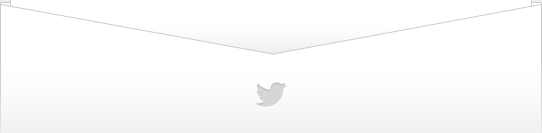| ||||||||||||||||||||||||||||||||
স্বাগতম
Tuesday, 29 April 2014
 4/29/2014
4/29/2014 Friends Computer Training Center
Friends Computer Training Center Blog
Blog No comments
No comments
Friday, 25 April 2014
 4/25/2014
4/25/2014 Friends Computer Training Center
Friends Computer Training Center Blog
Blog No comments
No comments
কিভাবে আপনার ব্লগে যুক্ত করবেনঃ
১। প্রথমে আপনার ব্লগে লগিন করুন ।
২। ড্রোপডাউন মেনু থেকে Layout সিলেক্ট করে Add Widget থেকে HTML/JavaScript করুন ।
৩। এবার ফাকা বক্স এ নিচের কোডটি কপি করে পেস্ট করুন ।
<script type="text/javascript"
src="http://makingdifferent.github.com/blogger-widgets/Making
Different-Crishtmas.js"></script><script type="text/javascript">
var twitterAccount = "RaSeL";
var tweetThisText = "Visit @ www.friendscomputer2010.blogspot.com";
tripleflapInit();
</script><noscript><span style="font-size:11px;">Flying Twitter
Bird Widget By <a href="http://www.itfun24.com">Mobile
Updates</a></span></noscript>
৪। এবার Save বাটন এ ক্লিক করুন ।
৫। কিভাবে লেআউট এ কোড বসাবেন বুঝতে না পারলে এই পোস্টটা দেখুন ।
কাস্টোমাইজাশানঃ
var twitter Account লেখাটা আপনার টুইটার ইউজার নেম দিয়ে রিপ্লেস করুন ।
var tweetThisTex লেখাটা আপনি যেভাবে চান লিখতে পারেন, মানে আপনি
যেভাবে লিখবেন আপনার ভিসিটররা tweet this এ ক্লিক করলে সেভাবেই পোষ্ট হবে
। বুঝতে পেসেছেন আশা করি ।
পোস্টটি ভালো লাগলে অনুগ্রহ করে ফেসবুকে শেয়ার করুন এবং একটা কমেন্ট করুন ।
১। প্রথমে আপনার ব্লগে লগিন করুন ।
২। ড্রোপডাউন মেনু থেকে Layout সিলেক্ট করে Add Widget থেকে HTML/JavaScript করুন ।
৩। এবার ফাকা বক্স এ নিচের কোডটি কপি করে পেস্ট করুন ।
<script type="text/javascript"
src="http://makingdifferent.github.com/blogger-widgets/Making
Different-Crishtmas.js"></script><script type="text/javascript">
var twitterAccount = "RaSeL";
var tweetThisText = "Visit @ www.friendscomputer2010.blogspot.com";
tripleflapInit();
</script><noscript><span style="font-size:11px;">Flying Twitter
Bird Widget By <a href="http://www.itfun24.com">Mobile
Updates</a></span></noscript>
৪। এবার Save বাটন এ ক্লিক করুন ।
৫। কিভাবে লেআউট এ কোড বসাবেন বুঝতে না পারলে এই পোস্টটা দেখুন ।
কাস্টোমাইজাশানঃ
var twitter Account লেখাটা আপনার টুইটার ইউজার নেম দিয়ে রিপ্লেস করুন ।
var tweetThisTex লেখাটা আপনি যেভাবে চান লিখতে পারেন, মানে আপনি
যেভাবে লিখবেন আপনার ভিসিটররা tweet this এ ক্লিক করলে সেভাবেই পোষ্ট হবে
। বুঝতে পেসেছেন আশা করি ।
পোস্টটি ভালো লাগলে অনুগ্রহ করে ফেসবুকে শেয়ার করুন এবং একটা কমেন্ট করুন ।
| |||||||||||||||||||||||||||||||||
Monday, 7 April 2014
 4/07/2014
4/07/2014 Friends Computer Training Center
Friends Computer Training Center Blog
Blog No comments
No comments
১.আপনার ব্লগার Dashboard এ যান ;
২.Template>>Edit HTML এ যান ;
৩.HTML editor এ একবার ক্লিক করে CTRL+F চাপুন এবং এই লিখাটা খুঁজুন ঃ
]]></b:skin>।
৪.তার উপরে এই কোড Paste করুন ।
/* --- ICT Sparkle Blogger Scrollbar --- */
::-webkit-scrollbar {
background:#fff;
width:10px;
}
::-webkit-scrollbar-thumb {
-webkit-box-shadow: inset 0 0 6px rgba(0, 0, 0, 0.5);
background-image: -webkit-linear-gradient(top, #2c9dd4 10%, #2c9dd4 51%);
}
::-webkit-scrollbar-track {
}
Custom Colour এর জন্যঃ
কোডটির #2c9dd4 ও #2c9dd4 লিখার স্থলে আপনার প্রিয় Colour এর এইচটিএমএল
কোড বসিয়ে দিন।এর জন্য এই সাইটটির সাহায্য নিন ঃ
http://html-color-codes.info/
৫.টেমপ্লেট Save করুন ।
ব্যস দেখুন কাজ হয়ে গেছে।
২.Template>>Edit HTML এ যান ;
৩.HTML editor এ একবার ক্লিক করে CTRL+F চাপুন এবং এই লিখাটা খুঁজুন ঃ
]]></b:skin>।
৪.তার উপরে এই কোড Paste করুন ।
/* --- ICT Sparkle Blogger Scrollbar --- */
::-webkit-scrollbar {
background:#fff;
width:10px;
}
::-webkit-scrollbar-thumb {
-webkit-box-shadow: inset 0 0 6px rgba(0, 0, 0, 0.5);
background-image: -webkit-linear-gradient(top, #2c9dd4 10%, #2c9dd4 51%);
}
::-webkit-scrollbar-track {
}
Custom Colour এর জন্যঃ
কোডটির #2c9dd4 ও #2c9dd4 লিখার স্থলে আপনার প্রিয় Colour এর এইচটিএমএল
কোড বসিয়ে দিন।এর জন্য এই সাইটটির সাহায্য নিন ঃ
http://html-color-codes.info/
৫.টেমপ্লেট Save করুন ।
ব্যস দেখুন কাজ হয়ে গেছে।
Thursday, 3 April 2014
 4/03/2014
4/03/2014 Friends Computer Training Center
Friends Computer Training Center Blog, Internet, Wordpress
Blog, Internet, Wordpress No comments
No comments
 *
অনেত সময় এন্টারনেটে ভিজিট করার সময় সবয়েছে যেটা বড় সমস্যা হয়ে
*
অনেত সময় এন্টারনেটে ভিজিট করার সময় সবয়েছে যেটা বড় সমস্যা হয়ে দাড়ায় সেটি হলো- Font Problem এটির কারনে ওয়েবপেজে বাংলা লেখা ঠিক মত দেখা যায় না। তবে কোন চিন্তার কারণ নেই নিচের পদ্ধতিগুলো অবলম্বন করলে আপনার Font Problem সমাধন হয়ে যাবে আশা করি। তাহলে দেখে নিন কিভাবে Font এর সমস্যা সমাধান করতে হয়।----
=> প্রথমে নিচের ফন্টগুলো ডাউনলোড করে নিন।

১) Avro
২) Siyam Rupali
৩) AponaLohit
৪) Bangla
৫) solaiman-lipi
=> এবার Start -মেনু থেকে -Control Panel এ Font এ ক্লিক করুন।
=>> একার ফন্ট ফোল্ডার এ ডাউনলোডকুত ফন্টগুলো Paste করে দিন
=> এবার আপনার ব্যবহৃত ব্রাউজারটি রিস্টার্ট দিন
=> ব্যাস এবার দেখুন আপনার সমস্যা সমাধান হয়ে গেছে।
[ বি:দ্র : উপরের যে কোন একটি ডাউনলোড তরে ইন্সটল করে নিন- কাজ হবে ]
Subscribe to:
Comments (Atom)